docker和原生方式安装jenkins,以及常见问题踩坑
Jenkins 是一款开源自动化服务器,可用于轻松设置持续集成和持续交付(CI / CD)管道。持续集成(CI)是DevOps的一种实践,团队成员定期将其代码更改提交到版本控制存储库,然后运行自动构建和测试。持续交付(CD)是一系列的实践,代码更改会自动生成,测试并部署到生产中。Jenkins可以作为独立应用程序安装,也可以作为Java servlet容器(例如 Apache Tomcat )中的
前言
Jenkins 是一款开源自动化服务器,可用于轻松设置持续集成和持续交付(CI / CD)管道。
持续集成(CI)是DevOps的一种实践,团队成员定期将其代码更改提交到版本控制存储库,然后运行自动构建和测试。 持续交付(CD)是一系列的实践,代码更改会自动生成,测试并部署到生产中。
Jenkins可以作为独立应用程序安装,也可以作为Java servlet容器(例如 Apache Tomcat )中的servlet安装,也可以作为Docker容器运行。
本文介绍了如何在Ubuntu 22.04上将Jenkins作为独立服务安装以及使用容器服务安装。
安装环境
OpenJDK 11
ubuntu22.04
podman3.4.4
podman-compose1.0.4
原生软件安装
1、安装Java
Jenkins是Java应用程序,需要在系统上安装Java 8或更高版本。 我们将安装Java平台的开源实现OpenJDK 11 。
以root或具有sudo权限的 user或root用户运行以下命令来安装OpenJDK 11:
sudo apt update
sudo apt install openjdk-11-jdk安装完成后,通过检查Java版本进行验证:
java -version输出应如下所示:
openjdk version "11.0.7" 2020-04-14
OpenJDK Runtime Environment (build 11.0.7+10-post-Ubuntu-3ubuntu1)
OpenJDK 64-Bit Server VM (build 11.0.7+10-post-Ubuntu-3ubuntu1, mixed mode, sharing)2、安装Jenkins
在Ubuntu上安装Jenkins相对简单。 我们将启用Jenkins APT存储库,导入存储库GPG密钥,并安装Jenkins软件包。
使用以下 wget 命令导入Jenkins存储库的GPG密钥:
wget -q -O - https://pkg.jenkins.io/debian/jenkins.io.key | sudo apt-key add -Warning: apt-key is deprecated. Manage keyring files in trusted.gpg.d instead (see apt-key(8)).
OK接下来,使用以下命令将Jenkins存储库添加到系统中:
sudo sh -c 'echo deb http://pkg.jenkins.io/debian-stable binary/ > /etc/apt/sources.list.d/jenkins.list'启用Jenkins储存库后,更新apt软件包列表并通过键入以下内容安装最新版本的Jenkins:
sudo apt update
sudo apt install jenkins如果收到错误消息:
Error: W: GPG error: https://pkg.jenkins.io/debian-stable binary/ Release: The following signatures couldn’t be verified because the public key is not available: NO_PUBKEY 9B7D32F2D50582E6"请将密钥导入:
sudo apt-key adv --keyserver keyserver.ubuntu.com --recv-keys FCEF32E745F2C3D5如果出现如下错误:
Created symlink /etc/systemd/system/multi-user.target.wants/jenkins.service → /lib/systemd/system/jenkins.service.
Job for jenkins.service failed because the control process exited with error code.
See "systemctl status jenkins.service" and "journalctl -xeu jenkins.service" for details.
invoke-rc.d: initscript jenkins, action "restart" failed.
● jenkins.service - Jenkins Continuous Integration Server
Loaded: loaded (/lib/systemd/system/jenkins.service; enabled; vendor preset: enabled)
Active: activating (auto-restart) (Result: exit-code) since Sat 2022-10-29 09:10:40 CST; 5ms ago
Process: 126520 ExecStart=/usr/bin/jenkins (code=exited, status=1/FAILURE)
Main PID: 126520 (code=exited, status=1/FAILURE)
CPU: 3.953s
dpkg: 处理软件包 jenkins (--configure)时出错:
已安装 jenkins 软件包 post-installation 脚本 子进程返回错误状态 1
在处理时有错误发生:
jenkins
E: Sub-process /usr/bin/dpkg returned an error code (1)这需要查看相关错误日志,一般情况下是端口被占用,关闭对应服务的端口占用即可解决问题。
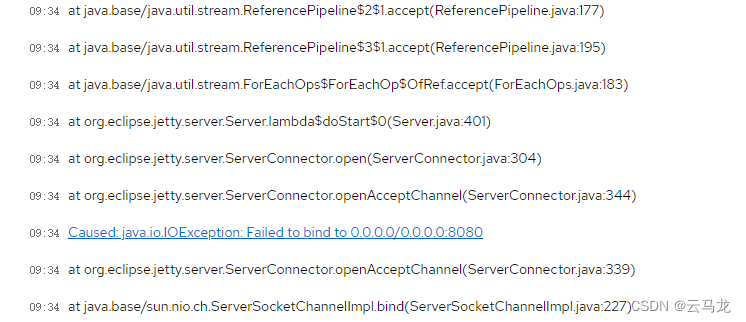
Jenkins服务将在安装过程完成后自动启动。 您可以通过打印服务状态进行验证:
systemctl status jenkins您应该看到类似以下的内容:
● jenkins.service - LSB: Start Jenkins at boot time
Loaded: loaded (/etc/init.d/jenkins; generated)
Active: active (exited) since Thu 2020-07-16 20:22:12 UTC; 15min ago
...3、调整防火墙
如果要在受防火墙保护的远程Ubuntu服务器上安装Jenkins,则需要打开端口8080。
通常,您只想允许从特定IP地址或IP范围访问Jenkins服务器。 例如,要仅允许来自“ 192.168.121.0/24”子网的连接,可以运行以下命令:
sudo ufw allow proto tcp from 192.168.121.0/24 to any port 8080如果您需要允许从任何地方访问,请执行以下操作:
sudo ufw allow 80804、设置Jenkins
要设置新安装的Jenkins,请打开浏览器,键入域或IP地址,然后输入端口8080,http://ip:8080。
提示您输入在安装过程中创建的管理员密码:
使用 cat 在终端上显示密码:
sudo cat /var/lib/jenkins/secrets/initialAdminPassword您应该看到一个32个字符长的字母数字密码,如下所示:
06cbf25d811a424bb236c76fd6e04c47从终端复制密码,将其粘贴到“管理员密码”字段中,然后单击“继续”。
在下一个屏幕上,设置向导将询问您是否要安装建议的插件或要选择特定的插件。
点击“安装建议的插件Install suggested plugins”选项,安装过程将立即开始。
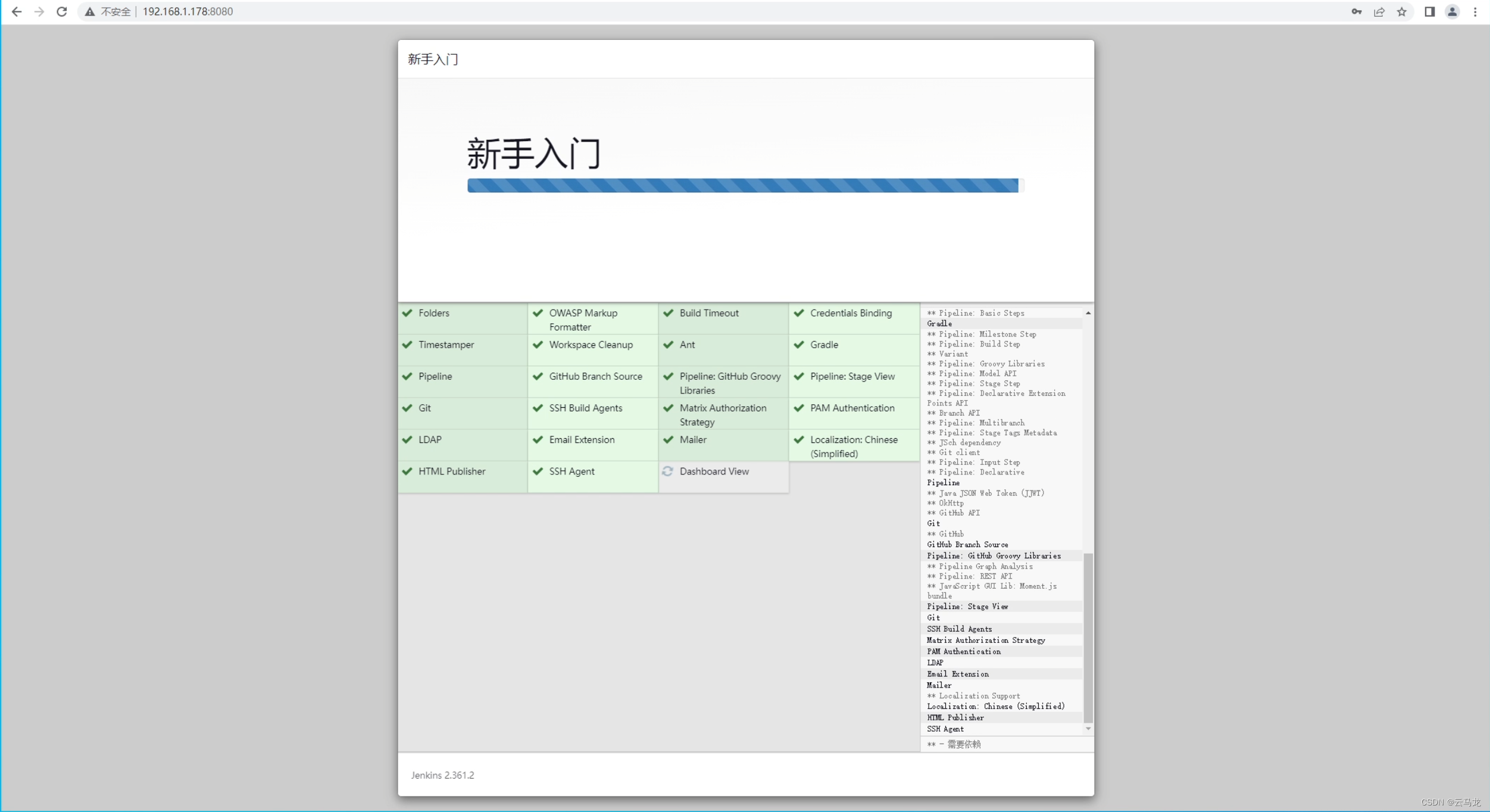
安装了插件后,系统将提示您设置第一个管理员用户。 填写所有必填信息,然后单击“保存并继续”。

下一页将要求您设置Jenkins实例的URL。 该字段将填充自动生成的网址。
通过单击Save and Finish按钮确认URL,然后完成设置过程。
单击Start using Jenkins按钮,您将被重定向到以您在前面的步骤之一中创建的admin用户身份登录的Jenkins仪表板。
至此,您已经在服务器上成功安装了Jenkins。
docker方式安装
1、拉取Jenkins镜像
podman pull jenkins/jenkins2、编写docker-compose.yml
version: "3.1"
services:
jenkins:
image: jenkins/jenkins
container_name: jenkins
ports:
- 8080:8080
- 50000:50000
volumes:
- ./data/:/var/jenkins_home/3、创建并启动镜像
podman-compose up
podman exec -it --user root jenkins bash4、配置jenkins
配置步骤同原生安装的第四步,这里不再另外说明。
总结
以上就是Jenkins的两种安装方式,docker安装的方式相对比较快捷,但需要先安装好容器环境,所以对于有些朋友来说,也可以选择原生的方式来安装。
更多推荐
 已为社区贡献3条内容
已为社区贡献3条内容


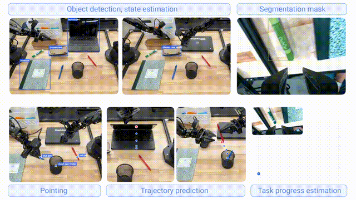






所有评论(0)